安装编译器并配置tasks.json和launch.json后,VSCode可实现C++编译调试。Windows推荐MinGW-w64,macOS安装Xcode命令行工具,Linux使用GCC;添加编译器路径到环境变量;安装C/C++扩展和Code Runner;创建.vscode文件夹并配置tasks.json定义g++编译任务,launch.json设置调试参数,指定程序入口、调试器路径及预启动任务;编写main.cpp测试代码,按F5启动调试,输出正确即配置成功。
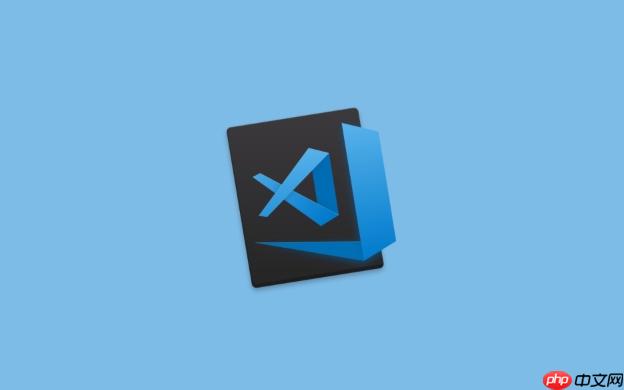
要在VSCode中配置C++开发环境,关键是安装必要的工具链和插件,并正确设置编译与调试参数。整个过程不复杂,但需要注意路径和配置文件的细节。
VSCode本身只是一个编辑器,需要外部编译器来构建C++程序。
安装官方推荐的C++扩展,提供智能补全、语法高亮和调试支持。
新建一个C++项目文件夹,在.vscode目录下创建以下配置文件。
立即学习“C++免费学习笔记(深入)”;
1. tasks.json(用于编译)

95Shop可以免费下载使用,是一款仿醉品商城网店系统,内置SEO优化,具有模块丰富、管理简洁直观,操作易用等特点,系统功能完整,运行速度较快,采用ASP.NET(C#)技术开发,配合SQL Serve2000数据库存储数据,运行环境为微软ASP.NET 2.0。95Shop官方网站定期开发新功能和维护升级。可以放心使用! 安装运行方法 1、下载软件压缩包; 2、将下载的软件压缩包解压缩,得到we
 0
0

{
"version": "2.0.0",
"tasks": [
{
"type": "shell",
"label": "g++ compile",
"command": "g++",
"args": [
"-g",
"${file}",
"-o",
"${fileDirname}/${fileBasenameNoExtension}.exe"
],
"options": {
"cwd": "${workspaceFolder}"
},
"problemMatcher": ["$gcc"]
}
]
}
2. launch.json(用于调试)
{
"version": "0.2.0",
"configurations": [
{
"name": "g++ debug",
"type": "cppdbg",
"request": "launch",
"program": "${fileDirname}/${fileBasenameNoExtension}.exe",
"args": [],
"stopAtEntry": false,
"cwd": "${workspaceFolder}",
"environment": [],
"externalConsole": false,
"MIMode": "gdb",
"miDebuggerPath": "C:\mingw64\bin\gdb.exe", // Windows需指定gdb路径
"setupCommands": [
{
"description": "启用整齐打印",
"text": "-enable-pretty-printing",
"ignoreFailures": true
}
],
"preLaunchTask": "g++ compile"
}
]
}
保存后,按F5即可编译并启动调试。
创建一个main.cpp文件:
#include <iostream>
int main() {
std::cout << "Hello, C++ in VSCode!" << std::endl;
return 0;
}
按下F5,如果输出正常,说明环境已配置成功。
基本上就这些。只要编译器在路径中,配置文件写对,就能顺利编写和调试C++程序。偶尔遇到路径问题,检查g++和gdb是否可用即可。
以上就是VSCode如何配置C++开发环境?的详细内容,更多请关注php中文网其它相关文章!

每个人都需要一台速度更快、更稳定的 PC。随着时间的推移,垃圾文件、旧注册表数据和不必要的后台进程会占用资源并降低性能。幸运的是,许多工具可以让 Windows 保持平稳运行。

Copyright 2014-2025 https://www.php.cn/ All Rights Reserved | php.cn | 湘ICP备2023035733号